Reklaam
Google Maps on nii laialt levinud, et tõenäoliselt ei pea te enam isegi enam juhiste otsimise pärast muretsema. Kõik, mida vajate, on aadress, et pääseda enda juurde kõikjal maailmas.
Kuid kuna Google Maps on aastatega kasvanud, on ka selle funktsioonid. Pinna all on peidus mõned nipid, mis muudavad navigeerimise viisi.
Vaatame nii põhilisi kui ka keerukamaid nippe, kuidas saada Androidi telefoniga Google Mapsi navigeerimisest rohkem kasu. Paljud neist töötavad ka iPhone'is.
Google Mapsi põhinipid ja nipid Androidi jaoks
Alustame mõne põhinipiga, mida te ehk ei tunne, kui olete Google Mapsi uus kasutaja. Neid on lihtne tavapärasesse kasutusse integreerida.
1. Vaadake oma kiirust, kiirusepiiranguid ja kiirusepüüdjaid
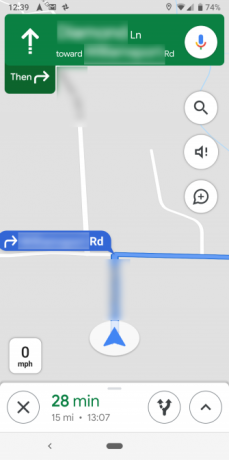
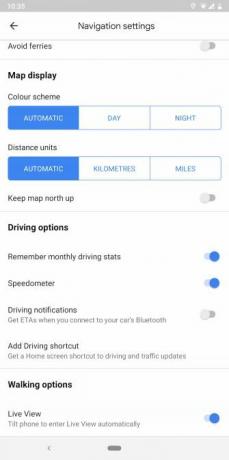
Google Mapsil on käputäis funktsioone, mis aitavad vältida kiiruseületamist. Navigeerimisrežiimis olles ütleb rakendus teile nii teie sõiduki kiiruse kui ka maantee kiirusepiirangu. Peate vaid sõitma hakkama ja Google Maps lisab vasakule küljele vähe infomulle, et teid kursis hoida.
Lisaks võib Google Maps valitud piirkondades teid hoiatada kiirusepiirangute ja kaamerate eest, millest teised kasutajad teatavad. Juhiseid sirvides peaksite nägema kiirusepüüdjat tähistavaid ikoone. Funktsioon töötab ka verbaalselt. Nii et kui olete lõksu sisenemas, hoiatab rakendus teid.
Need tööriistad on vaikimisi lubatud. Kuid kui te ei näe neid, proovige neid käsitsi sisse lülitada Seadistused > Navigeerimisseaded > Sõiduvõimalused.
2. Lisage pit-stop ja kontrollige gaasi hindu
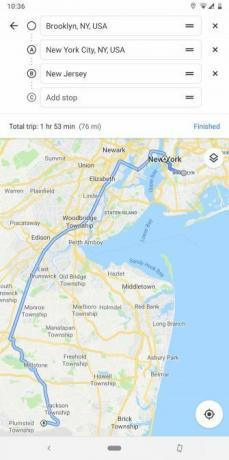
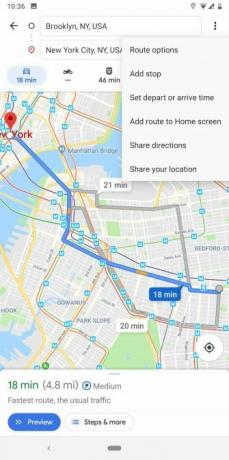
Kui olete kuskil liikuma hakanud, võite puudutada nuppu Otsing nuppu (suurendusklaas), et otsida muud asukohta ja lisada see lõpp-punktina. Või kui teate, et peate enne väljumist peatuma kuskil reisi keskel, koputage paremas ülanurgas kolmepunktiikooni ja valige Lisage peatus.
Veelgi kasulikum on see, kui otsite bensiinijaamu, kuvatakse bensiinihinnad erinevates asukohtades, et saaksite järgmisel tankimisel paar dollarit kokku hoida.
3. Plaanireisid aja ette
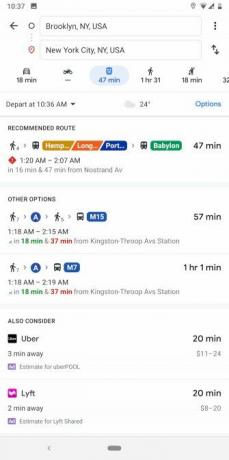
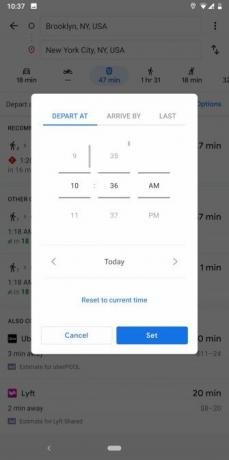
Kas olete kunagi mõelnud, kui kiire on ühistransport tulevikus teataval ajal reisi kavandades? Google Maps võib teile öelda.
Alustuseks tõmmake juhiseid ühest kohast teise nagu tavaliselt. Puudutage nuppu ühistransport sakk (mis näeb välja nagu buss), siis vajutage nuppu Lahkumine kell nuppu. See hüppab automaatselt praegusele kellaajale, kuid võite selle mõneks muuks valitud ajaks muuta Saabubvõi isegi valida viimase saadaoleva transiidi.
Need hinnangud on tavaliselt üsna lähedal, kuna ühistransport töötab graafiku alusel. Kahjuks peate autoreiside ennustamiseks enne tähtaega kasutama veebis Google Mapsi.
4. Planeerige reise ja hallake lemmikute asukohti loenditega
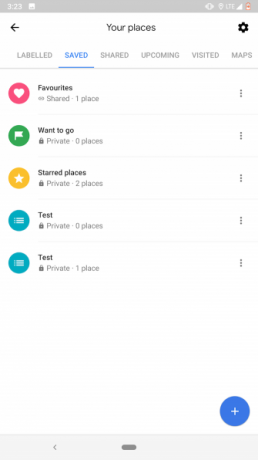
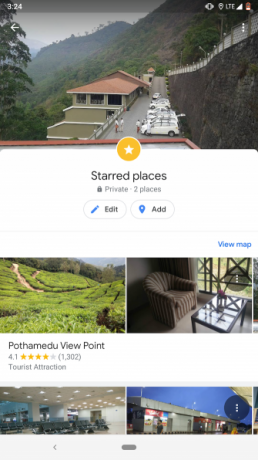
Google Maps pakub suurepäraseid võimalusi asukohtade järjehoidjate lisamiseks. Seda tänu loendite funktsioonile, mis annab teile võimaluse lemmikkohtadeks jaotada need kõik erinevatesse rühmadesse. Nii võite näiteks ehitada ühe kõigi restoranide jaoks, mida soovite proovida, ja teise, mis on mõeldud peatselt kavandatava reisi jaoks.
Loendi koostamiseks on kaks meetodit. Võite ükskõik kuhu minna Vasak navigeerimissahtel > Teie kohadvõi koputage nuppu Salvesta nuppu konkreetse asukoha teabekaardil.
Lisaks on Google Mapsil spetsiaalne tööriist loendite tegemiseks koos oma sõpradega, kellele helistatakse Lühinimekirjad. Uue loomiseks jagage lihtsalt koht teise Google Mapsi kasutajaga.
Juhtnimekirjade liides kuvatakse ujuva ikoonina ja loendi kuvamiseks või lisamiseks enne jagamist võite seda koputada. Liikmed saavad jagada oma mõtteid asukoha kohta, vajutades üles- või allahääletamise ikoone, seejärel kuvades neid kõiki kaardil, koputades ülaosas asuvat väikest kaardiikooni.
5. Saatke juhised oma telefoni
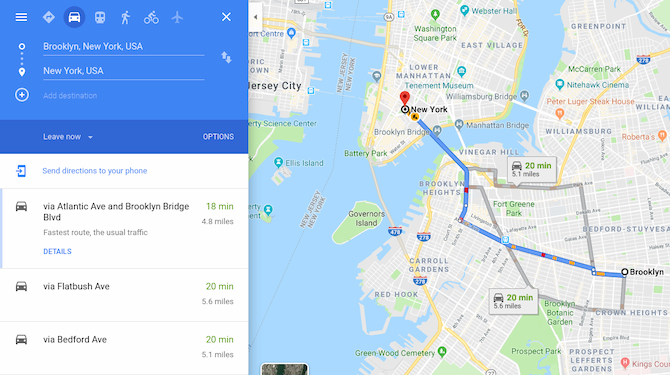
Otsige kunagi oma arvutis Google Mapsi abil juhiseid, et ainult aru saada, et vajate neid navigeerimiseks oma telefonis?
Kui olete sisse logitud samale Google'i kontole nii arvutis kui ka telefonis, saate lihtsalt valida Saatke juhiseid oma telefoni. Saate teatise, mis annab teile õiguse navigeerida oma seadme Google Mapsis.
6. Navigeerige kaubanduskeskuste sees
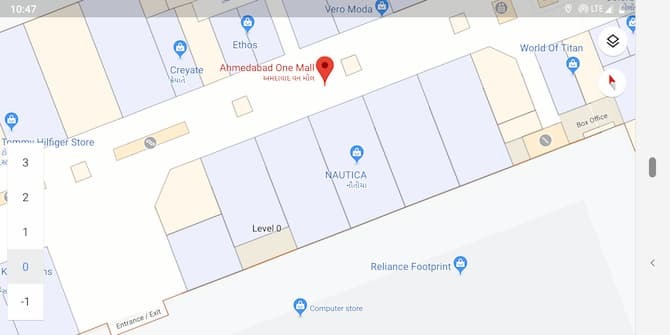
Google Maps pole mõeldud ainult maanteedele; tegelikult töötab see mõne kaubanduskeskuse jaoks. Kui olete suurema kaubanduskeskuse lähedal, siis suumige sisse, et näha selle kaubanduskeskuse paigutust. Võite leida spetsiaalseid poode, leida tualette ja isegi navigeerida eraldi korrustes.
7. Vaadake, kus olete olnud
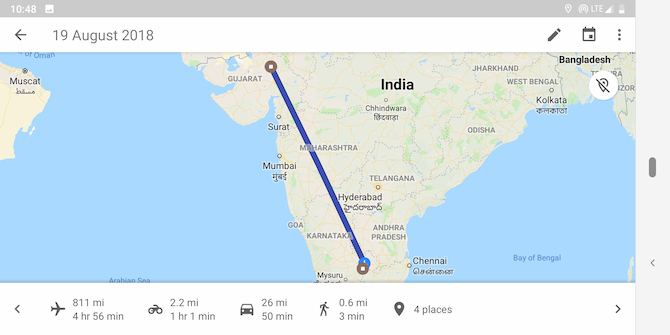
Kas soovite astuda minevikku? Avage kolme riba Menüü ekraani vasakus ülanurgas ja valige Teie ajajoon. Siin saate liikuda mis tahes mineviku päevale ja näha täpselt, kuhu te läksite.
Kui leiate, et see on liiga jube, võite alati kustutage oma Mapsi asukoha ajalugu Kuidas oma asukohaajalugu vaadata ja kustutada Google MapsisVõib olla üsna jama vaadata, kui palju asukohateavet me Google'iga rõõmsalt jagame. Loe rohkem (või keelake see funktsioon täielikult). Teatud päevadele saate ka märkmeid lisada, et meelde jätta.
See pole aga täiuslik. Tundub, et minu arvates läksin mõni päev tagasi toidupoodi jalgrattaga, ehkki mul pole jalgratast.
8. Topeltpuudutage suumimiseks
See on lihtne, kuid see on ühe käega mängude vahetaja. Järgmine kord, kui soovite sisse suumida, koputage lihtsalt ekraani kiiresti topelt. Pärast teist koputust hoidke sõrme ekraanil ja lohistage seda siis alla. Välja suumimiseks tehke sama protseduuri, kuid lohistage üles.
Kui olete kunagi põrutanud sellega, et telefon üritab suumimist ühe käega teha, peaks see teid tulevikus aitama.
9. Hallake oma muusikat ilma Google Mapsist lahkumata
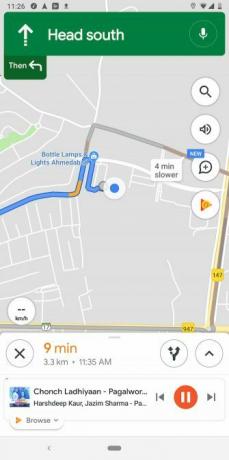
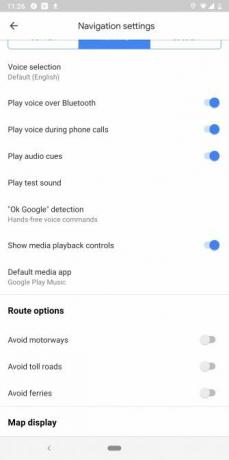
Rakenduste vahetamine või märguandevarju alla tõmbamine muusika taasesituse juhtimiseks sõidu ajal võib olla riskantne. Õnneks võimaldab Google Maps teil oma muusikas rakenduses juurde pääseda. Saate oma järjekorda vaadata ja muusikat mängida / peatada Apple Musicu, Google Play Musicu või Spotify kaudu otse Google Mapsis.
Selle funktsiooni lubamiseks minge kohale Seadistused > Navigeerimisseaded ja lülitage sisse Kuva meedia taasesituse juhtelemendid. Nüüd on aktiivsel navigeerimiskuval muusikaikoon. Puudutage seda juhtnuppude kuvamiseks ja klõpsake teegi lugude kuvamiseks viipas Sirvi.
10. Järgige liitreaalsuses kõndimise juhiseid
Google Mapsi AR-režiim on tõesti kõige futuristlikum funktsioon, mida ma viimase aasta jooksul proovinud olen. Ja see suudab tuvastada isegi kallutusi. Nii et saate AR-i ja tavalise vaate vahel kiiresti edasi-tagasi liikuda. pic.twitter.com/TSdd112MHI
- Shubham Agarwal (@phonesoldier) 12. juuli 2019
Google'i kõndimisjuhised võivad sageli panna teid pead kratsima, kui proovite aru saada, milline paljudest pöördest peate tegema. Parem ja loomulikum alternatiiv on Google Mapsi liitreaalsuse režiim.
Funktsioon asetab järgmise juhise reaalsesse maailma, nii et teate täpselt, kuhu minna. Selle kasutamiseks puudutage Alustage AR nuppu, kui vaatate jalgsi juhiseid.
11. Enne lahkumist saate oma pendelrühma liiklusteavet

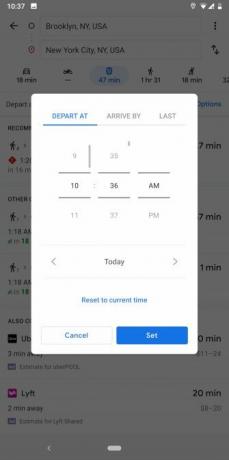
Google Maps võib teid enne lahkumist kursis hoida ka igapäevase pendelrühma liiklustingimustega. Lisaks saab see lugeda isegi teie kalendrit ja kohandada teatisi näiteks teie kavandatud koosoleku põhjal.
Enne nende funktsioonide kasutamist peate määratlema oma pendelrände ajad ja asukohad. Need võimalused leiate peatükist Seadistused > Töölesõidu seaded. Kui olete eeltingimused konfigureerinud, minge üle aadressile Seadistused > Teated > Pendeldada.
Täpsem Google Maps Androidi trikkide jaoks
Kas soovite sügavamale sukelduda? Vaadake mõnda neist keerukamatest trikkidest, mida saate Google Mapsis proovida.
Paarige need teistega vähemtuntud funktsioonid teenuses Google Maps for Android 10 vähemtuntud funktsiooni Google Mapsis AndroidileGoogle Mapsis on hämmastavaid funktsioone, millest enamik inimesi ei tea. Loe rohkem ja rakendus muutub kasulikumaks, kui te kunagi võimalikuks arvasite.
12. Kasutage hääljuhtimist salvestatud kohtadega
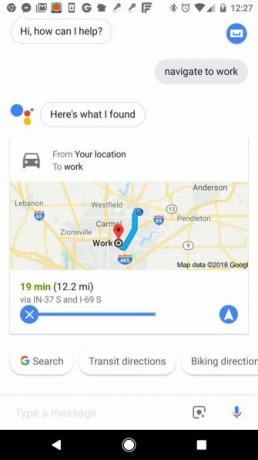
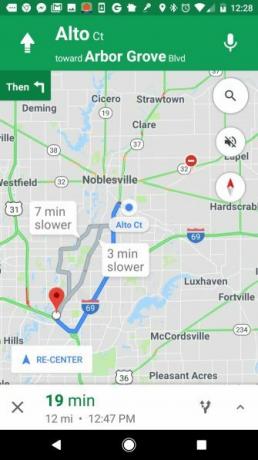
Üks siltide sagedamini külastatavates kohtades kandmise eeliseid on see, et see muudab hääljuhtimisega navigeerimise palju lihtsamaks.
Androidis toetab Google Maps võimsad Google Assistiri häälkäsklused 15 viisi oma elu hääljuhtimiseks Google AssistantigaÖelge Google Assistantile õiged käsud ja see võib teie elu paremaks muuta viisil, mida te pole kunagi ette kujutanud. Loe rohkem . Võite paluda, et abiline navigeeriks suvalisse kohta, kasutades käsklusi, nagu „Navigeeri lähimasse kohvikusse”. Kui olete oma Töö ja Kodu asukohtade kohta, võite öelda ka loomulikumaid fraase, näiteks „Võta mind tööle“.
Lisaks on Google Mapsi rakendus sisseehitatud Google Assistantiga. Isegi kui kasutate iOS-i, saate aktiivse navigeerimise ajal rääkida Google Assistantiga. Kutsuge see sisse fraasidega „Hei, Google” või „OK, Google”.
13. Salvestage kiiremad marsruudid, mida Google ei tea
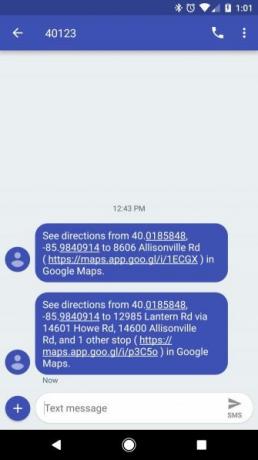
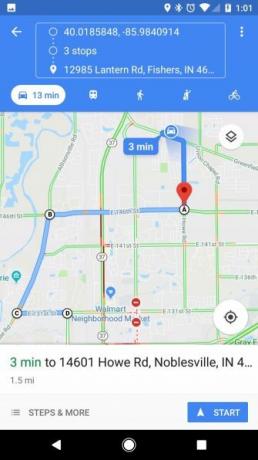
Konkreetses piirkonnas elamise kogemuse kaudu võite juba teada, et iga päev kindlal kellaajal varitseb liiklus konkreetses stopplambis. Seetõttu väldite teatud peatee tööle võtmist, kui liiklus on halb.
Kui Google Maps loob teile marsruudi, püüab see tavaliselt jääda peateedele või maanteedele. See pöördub väiksematele teedele, et mööduda suure tipptunni liiklusega maanteest, kuid viib teid harva üle linnaosade või väiksemate teede.
Kahjuks pole oma telefonil oma marsruute võimalik joonistada, kuid selleks on lahendus. Kasutades arvutis Google Mapsi, saate kogu marsruudi planeerida, lisades üksteise järel mitu sihtkohta. Tehke igas sihtpunktis teine pööre kogu marsruudil.
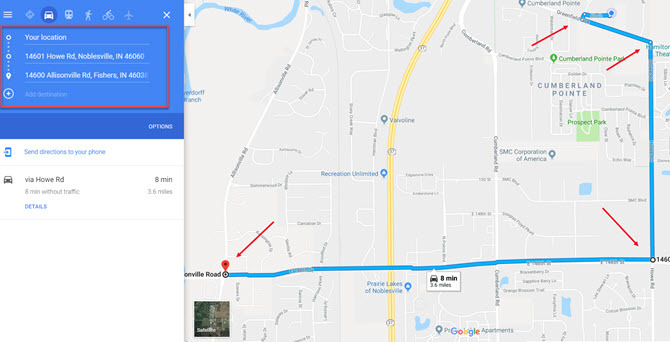
Kui olete oma käändelise marsruudi koostamise lõpetanud, klõpsake lihtsalt nuppu Saatke juhiseid oma telefoni marsruudi allosas, nagu varem mainitud.
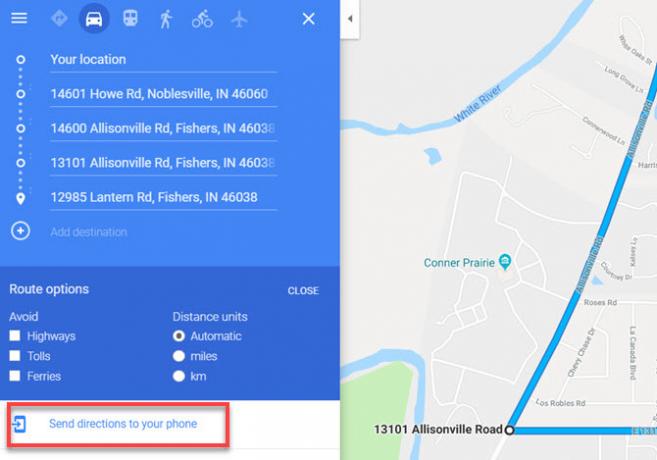
See saadab lingi teie marsruudile, mille saate salvestada märkmete tegemise rakendusse. Siis on marsruut teie telefonis alati ühe nupuvajutusega saadaval. Lubades seda, avab Google Maps kogu marsruudi navigeerimiseks.
14. Salvestage kohad oma kalendrisse
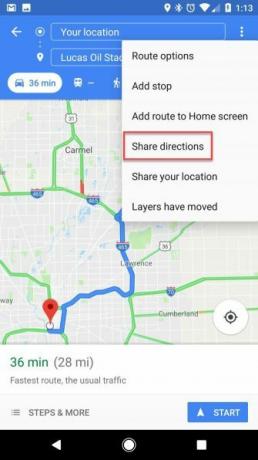
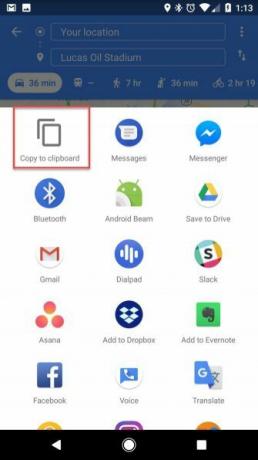
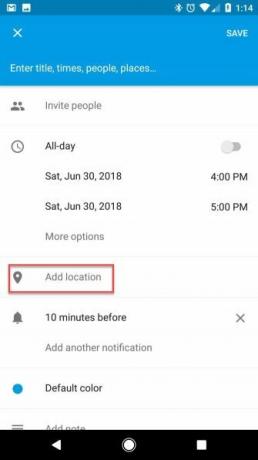
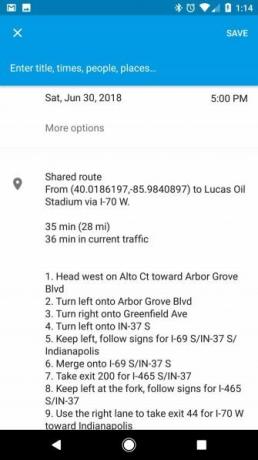
Kui teil on reis või üritus, kuhu pääseda, ei soovi te kindlasti raisata aega oma sõiduteele istumiseks, otsides õiget aadressi.
Aja kokkuhoiuks avage sündmuse kavandamise ajal oma telefonis Google Maps ja tõmmake üles sündmuse aadress. See on kõige mugavam, kui saate esmakordselt kutse sõbralt või ostate pileteid ja olete juba selle veebisaidi aadressil. Kui kaart on üleval:
- Puudutage paremas ülanurgas kolmepunktilist menüüd ja valige siis Jagage juhiseid menüüst.
- See avab rakenduste loendi; vali Kopeerida lõikelauale.
- Avage kalender, looge sündmus sellel päeval, mil te lähete, ja kleepige jagamislink saidile Lisage asukoht väli Google'i kalendris.
- See manustab kogu juhiste komplekti tekstivormingus, pöörde kaupa. See sisaldab ka linki marsruudi avamiseks otse Google Mapsis.
Nüüd, kui on aeg üritusele lahkuda, peate tegema vaid oma kalendri meeldetuletuse, valima asukoha väljalt marsruudilingi ja oletegi teel.
See on üks paljudest kuidas Google Maps integreerub teiste Google'i tööriistadega 6 ainulaadset viisi Google Mapsi kasutamiseks koos muude Google'i tööriistadegaKaardid võivad kuvada palju üksikasju. Siit saate teada, kuidas saate Google Mapsi eeliseid kasutada, muutes selle tööks koos teiste Google'i teenustega. Loe rohkem .
15. Lisage külastatud kohtadesse arvustusi ja fotosid
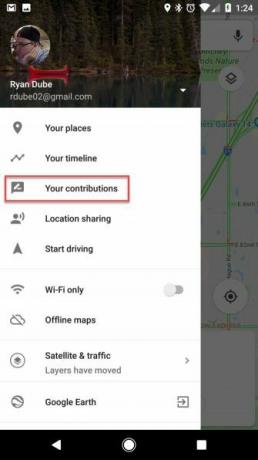
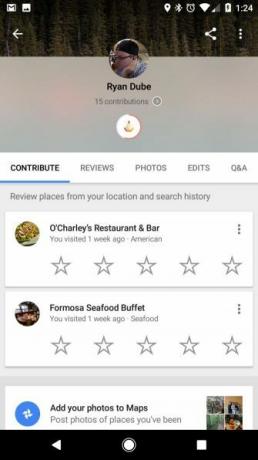
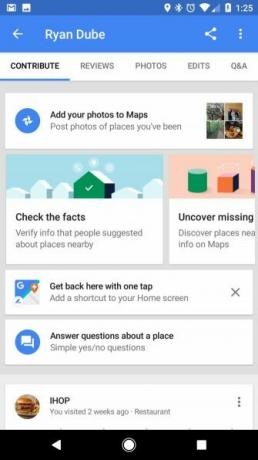
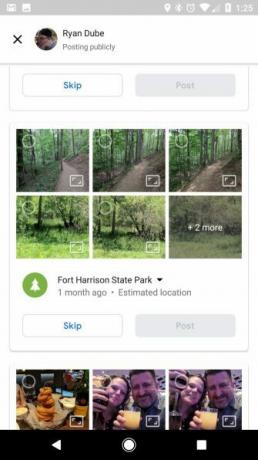
Kui soovite oma panuse anda teiste inimeste kogemustele restoranides ja muudes ettevõtetes, mida olete külastanud, teeb Google Maps selle hõlpsaks. Teil on vaja vaid külastada Teie kaastööd Google Mapsi menüüs.
Nagu varem mainitud, peab Google teie külastatud asukohtade kogu ajajoont. Nii et selles jaotises pakub Google mugavat lehte, kus saate sirvida ja kiiresti hinnata ettevõtteid, kus olete käinud. See on palju mugavam kui proovida ettevõtet arvustuse saamiseks otsida.
Lisaks arvustuste jätmisele annab fotode sektsioon teile võimaluse lisada oma fotosid Mapsi. Need pärinevad teie Google'i fotode kontolt (sünkroonitud teie telefoniga) koos asukoha tuvastamisega selle järgi, kus te fotode tegemise ajal viibisite. Selles jaotises saate neid valida ja puudutada nuppu Postita nuppu, et lisada need avalikult Google Mapsi, et maailm neid näeks.
16. Laske oma perel jälgida teie rännakuid

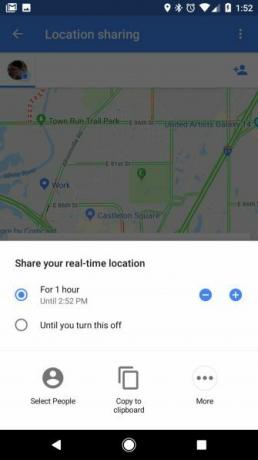
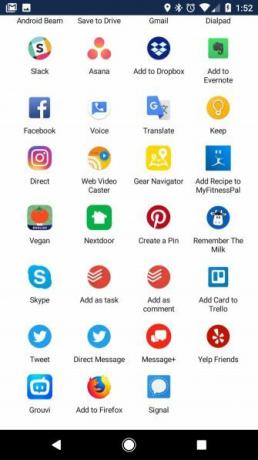
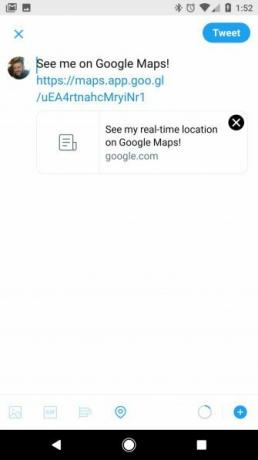
Reisimise üks raskemaid osi - olgu siis ülikoolireis või ärireis - on eemal viibimine oma armastatutest. Kuid tänu Google Mapsi asukoha jagamisele saate kogu oma reisi jooksul lasta oma perekonnal ja sõpradel jälgida, kus viibite.
Selle lubamiseks toimige järgmiselt.
- Avage Google Mapsi menüü ja valige Asukoha jagamine.
- Valige Alustama.
- Valige, kas soovite jagada määratud aja jooksul või tähtajatult, kuni lülitate asukoha jagamise välja.
- Valige oma kontaktide seast inimesed, kellega soovite oma asukohta jagada, või kopeerige link lõikelauale. Lingi avalikult jagamiseks võite valida ka mis tahes rakenduse, näiteks Twitteri või Facebooki.
Selle funktsiooni jaoks on palju lõbusaid kasutusvõimalusi. See on ideaalne, kui olete rändkirjanik ja soovite lasta oma fännidel reaalajas teie teed minna. Tore on ka see, kui soovite, et teie pere tunneks reisil olles alati, et nad on sinust vaid hiireklõpsu kaugusel.
17. Võrguühenduseta navigeerimiseks laadige alla Maps
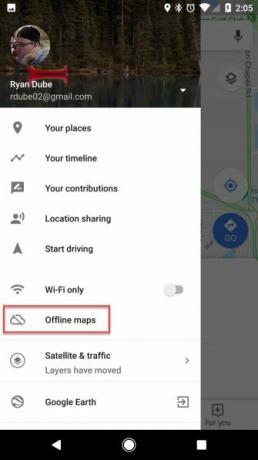
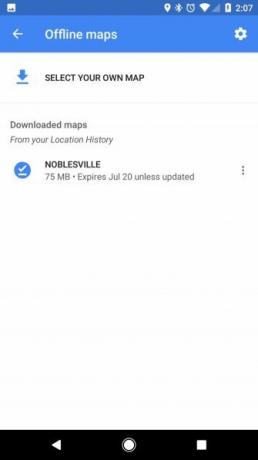
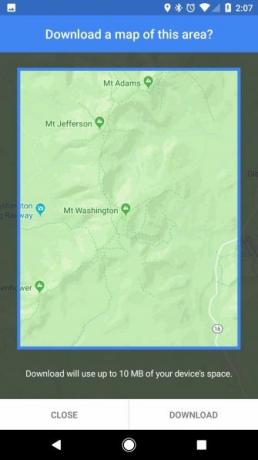
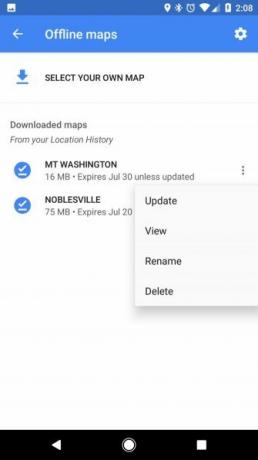
Kui olete Google Mapsi kasutanud, on mobiiltelefoniteenuseta „surnud koha” löömine õnnetu. See on tavaline kaugemates kohtades reisides, näiteks matkareisil.
Lahenduseks on võrguühenduseta kaardi allalaadimine enne sinna suundumist. Saate seda oma telefonis teha, toimides järgmiselt.
- Kui kasutate WiFi-ühendust, avage selle asukoha kaart, mida külastate.
- Valige Google Mapsi menüüst Võrguühenduseta kaardid.
- Valige Valige oma kaart.
- Lohistage saadud kaarti, et kuvada ala, mida soovite salvestada, ja klõpsake siis nuppu Lae alla nuppu.
- Pange kaardile nimi ümber, et seda oleks loendist lihtne leida.
Nüüd, kui olete oma reisil ja külastate seda piirkonda, saate kasutada Google Mapsi ilma mobiilse andmesideteenuseta. Pidage meeles, et allalaaditud kaart nõuab teie telefonil vähemalt 10 MB ruumi ja suuremad alad võivad vajada palju enamat.
Mis on teie lemmik Google Mapsi trikk?
Need on mõned meie lemmiklipid, kuid isegi see pole ammendav loetelu. Google lisab Mapsi regulaarselt rohkem suurepäraseid funktsioone.
Kui reisite sageli ka rahvusvaheliselt, siis vaadake seda parimad rakendused, mida teistesse riikidesse reisimiseks alla laadida 9 kasulikke rakendusi allalaadimiseks enne teie järgmist rahvusvahelist reisiKas võtate ette rahvusvahelise reisi? Need olulised Androidi ja iPhone'i rakendused aitavad teil leida teid, konverteerida valuutat ja muud. Loe rohkem .
Indiast Ahmedabadist pärit Shubham on vabakutseline tehnoloogiaajakirjanik. Kui ta ei kirjuta tehnoloogiamaailmas ükskõik millisele trendile, siis leiate, et ta kas uurib oma kaameraga uut linna või mängib oma PlayStationis uusimat mängu.